人生本是一个不断学习的过程,在这个过程中,图老师就是你们的好帮手,下面分享的Photoshop调出国外人像质感的HDR色调懂PS的网友们快点来了解吧!
【 tulaoshi.com - PS 】
本教程主要使用Photoshop调出国外人像质感的HDR色调,匆匆旅行中的人文照,不经意间往往会有大片的潜力。别让原片的色调阻碍了它成为大片的道路,只用色温色调等选项的简单调节实现电影色调,将旅行人文照变为纪实风格大片。

前期对旅行照片的审视
原片背景色调偏绿,需要在后期调节时首先修改。人物衣着是蓝色,在更改色调时可将色温向蓝色调节。石榴的颜色过黄,需弱化画面中的黄色。金属的质感在原片中没有得到体现。调整清晰度实现人物主体的进一步锐化。

手动调节基本选项靠拢电影色调
实现电影色调需要在画面调色中大胆使用补色,降低色彩的饱和度,增加画面中的补色与撞色。
1.修改色温确定主色调
(本文来源于图老师网站,更多请访问https://www.tulaoshi.com/ps/)将原图导入到Lightroom中,首先需要确定图片的主色调。通过色温值的调 节将色温调整至-18,这样的调节会让画面整体色温偏向于蓝色,而让画面从原片的偏绿背景调整过来的第一步。实现将色调调整统一的作用。主色调统一后调整色调至-4,在浅蓝色与画面中的绿色做出一个自然的过渡衔接。在开始后期调整的第一步中,按照所需的画面效果确定整体的画面色调是最终效果的关键一步。
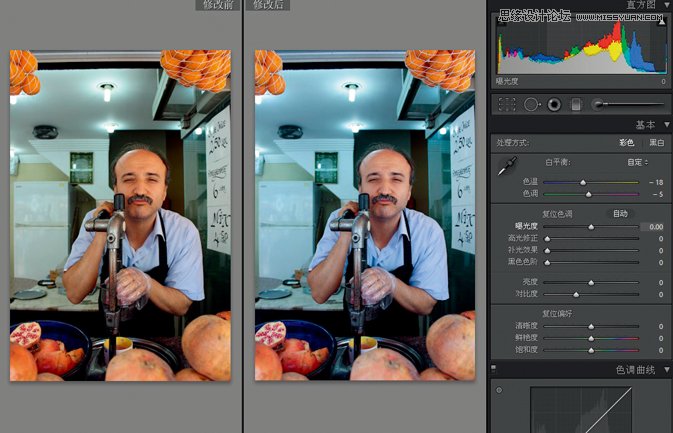
2.曝光度调整画面整体明暗
调节图片的曝光值至-0.46将图片减曝光。可将原片中曝光过度的细节修正,压暗画面便于随后的高光修正与补光调节。
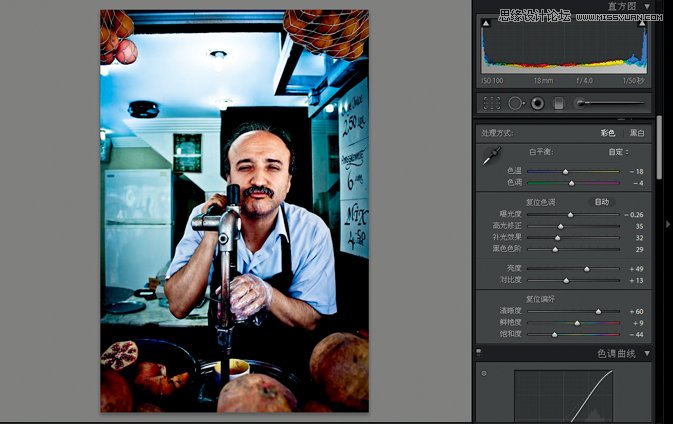
3.增加黑色改变暗部色调
将黑色色阶调整到29,整个画面中暗部会更加突出。但画面中暗部会丢失细节,要根据画面适当增加黑色色阶。
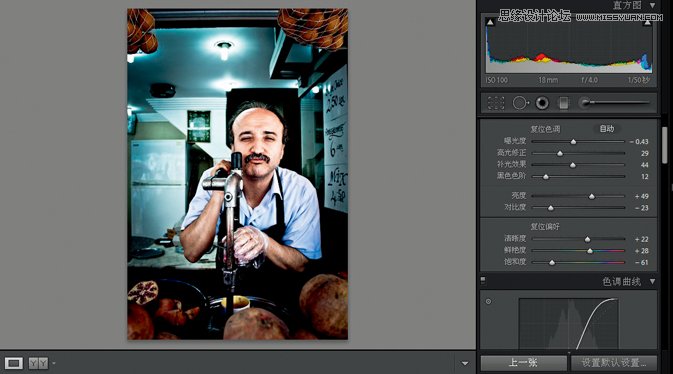
4.根据画面巧妙调整补光
完成以上两个步骤的操作,画面会比原片要暗下去很多。拖动补光效果调整给画面补光,将补光效果设置到32。
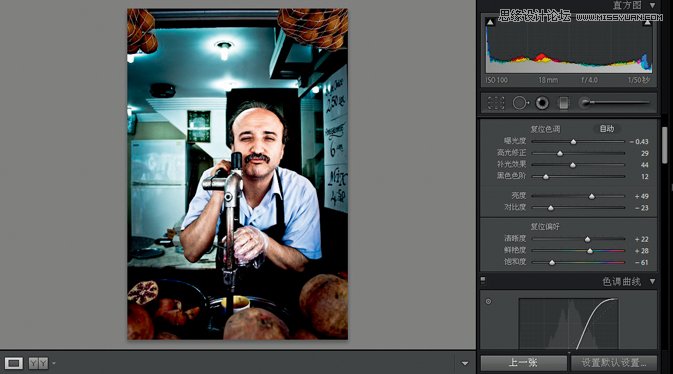
5.详细调整明暗区域色调
调整画面中的色彩曲线,提亮高光区域数值31,压暗暗光区域设置为-24。增强画面阴影效果设置为-30。
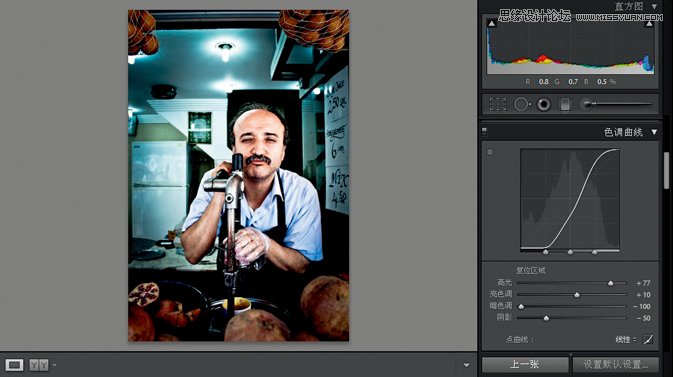
6.调整画笔擦除背景颜色
点击调整画笔,单击自动蒙版。由于对色调的更改使得背景颜色改变过多,使用调整画笔擦除多余色彩,使其更加自然。
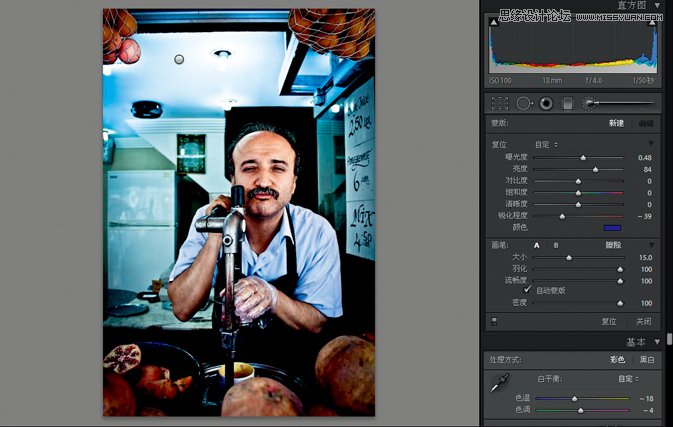
其他后期风格
如果你觉得后期步骤比较复杂,也可以尝试直接添加滤镜。现在越来越多的人会直接使用滤镜效果,多种色调的调节。可以首先通Lightroom3中的预设效果进行第一步调节,可以首先观看滤镜效果,之后再进一步调节色温色调等其他选项的调节。在此基础上,可以得到不同的滤镜效果, 每一张都有独特的后期效果,在尝试中发现不同的照片风格。

来源:https://www.tulaoshi.com/n/20160216/1566475.html
看过《Photoshop调出国外人像质感的HDR色调》的人还看了以下文章 更多>>